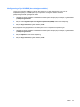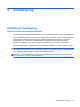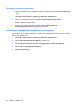Laptop User Guide - Windows 7
Start og afslutning af slumre
Systemet er fra fabrikkens side indstillet til at starte slumretilstand efter 15 minutters inaktivitet, når det
kører på batteristrøm, og efter 30 minutters inaktivitet, når det kører på ekstern strøm.
Indstillinger for strøm og timeout kan ændres i Strømstyring i Kontrolpanel i Windows®.
Når computeren er tændt, kan du starte slumretilstand på en af følgende måder:
●
Tryk kortvarigt på tænd/sluk-knappen.
●
Luk skærmen.
●
Klik på Start, klik derefter på pilen ved siden af knappen Luk computeren, og klik derefter på
Slumre.
Du kan afslutte slumretilstanden på følgende måder:
●
Tryk kortvarigt på tænd/sluk-knappen.
●
Hvis skærmen er lukket, skal du åbne den.
●
Tryk på en tast på tastaturet eller på en knap på fjernbetjeningen.
●
Aktivér TouchPad.
Når computeren afslutter slumretilstanden, tændes lysdioderne for strøm, og dit arbejde vises igen på
skærmen, hvor du stoppede det.
BEMÆRK: Hvis du har indstillet en adgangskode, der påkræves ved aktivering, skal du indtaste din
Windows-adgangskode, før dit arbejde igen vises på skærmen.
Start og afslutning af dvaletilstand
Systemet er fra fabrikkens side indstillet til at starte dvaletilstand efter 1.080 minutter (18 timer)
inaktivitet, når det kører på både batteristrøm og ekstern strøm, eller når batteriet når et kritisk
spændingsniveau.
Indstillinger for strøm og timeout kan ændres i Strømstyring i Kontrolpanel i Windows.
Følg nedenstående fremgangsmåde for at starte dvaletilstand:
▲
Klik på Start, klik derefter på pilen ved siden af knappen Luk computeren, og klik derefter på
Dvale.
Følg nedenstående fremgangsmåde for at afslutte dvaletilstand:
▲
Tryk kortvarigt på tænd/sluk-knappen.
Lysdioderne for strøm tændes, og dit arbejde vises igen på skærmen, hvor du stoppede det.
BEMÆRK: Hvis du har angivet en adgangskode, der skal oplyses ved aktivering, skal du indtaste din
Windows-adgangskode, før dit arbejde igen vises på skærmbilledet.
48 Kapitel 5 Strømstyring